win10任务栏黑色的设置方法 win10任务栏黑色设置方法
更新时间:2023-12-10 09:53:55作者:yang
Win10任务栏黑色设置方法是许多用户都关注的一个问题,在日常使用电脑的过程中,任务栏的颜色可以对整体桌面效果起到关键的影响。而许多人喜欢将任务栏设置为黑色,因为这样可以给人一种简洁、高级的视觉感受。如何在Win10系统中实现任务栏的黑色设置呢?下面将为大家详细介绍一种简单而有效的方法。只需按照以下步骤进行操作,您就能轻松将任务栏变成黑色,让整个桌面焕然一新。
解决方法:
1.打开win10电脑后,点击左下角的windows徽标,即开始菜单,如图:
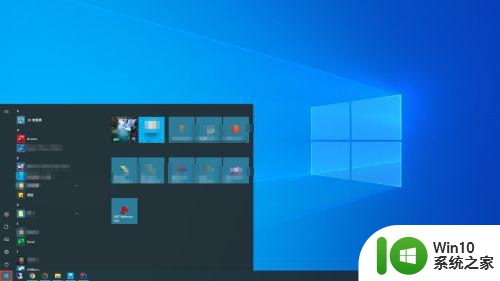 2.在展开的开始菜单中,在左侧边框的地方。找到齿轮状的图标,该图标是系统所有设置的地方。
2.在展开的开始菜单中,在左侧边框的地方。找到齿轮状的图标,该图标是系统所有设置的地方。
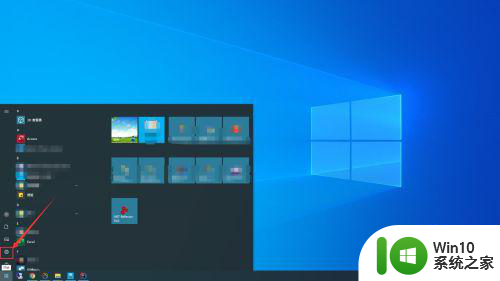 3.点击该图标后,会打开一个新的界面【windows设置】,如图:
3.点击该图标后,会打开一个新的界面【windows设置】,如图:
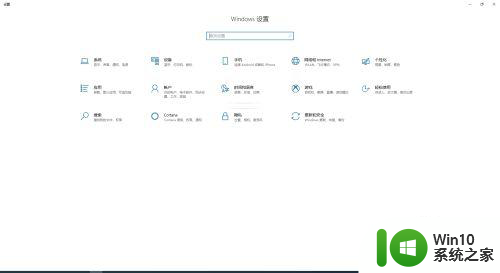 4.在【windows设置】界面中,找到【个性化】的菜单,并点击。
4.在【windows设置】界面中,找到【个性化】的菜单,并点击。
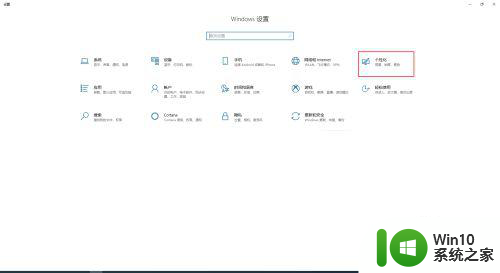 5.这时,会出现一个设置的界面,在左侧的菜单中,找到【颜色】,并点击。
5.这时,会出现一个设置的界面,在左侧的菜单中,找到【颜色】,并点击。
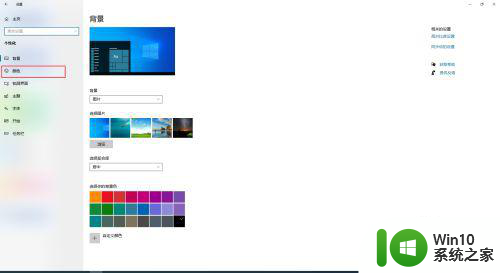 6.在【颜色】界面右侧区域,找到【windows颜色】。然后,用鼠标选取黑色的颜色,如果颜色没有黑色,可以使用自定义颜色。
6.在【颜色】界面右侧区域,找到【windows颜色】。然后,用鼠标选取黑色的颜色,如果颜色没有黑色,可以使用自定义颜色。
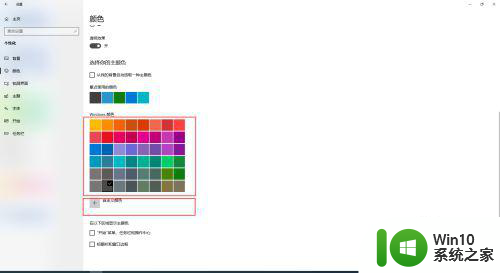 7.设置完成颜色后,在界面最下方的区域找到【"开始"菜单、任务栏和操作中心】。并勾选前面的复选框。这时,就会发现任务栏变成了黑色。
7.设置完成颜色后,在界面最下方的区域找到【"开始"菜单、任务栏和操作中心】。并勾选前面的复选框。这时,就会发现任务栏变成了黑色。
以上就是win10任务栏黑色的设置方法的全部内容,如果遇到这种情况的用户可以按照以上方法来解决,希望对大家有所帮助。
win10任务栏黑色的设置方法 win10任务栏黑色设置方法相关教程
- win10如何将任务栏颜色改为黑色 win10怎么设置底部任务栏为黑色
- windows10改变任务栏颜色设置方法 win10任务栏颜色修改教程
- win10任务栏变黑怎么办?win10任务栏颜色调节方法 win10任务栏颜色无法调节
- win10任务栏自动变色工具 如何设置win10任务栏颜色自动变化
- win10怎么把白色任务栏换成黑色 win10白色任务栏如何变成黑色
- 如何将Win10任务栏颜色更改为黑色 Win10更新后如何调整任务栏颜色为黑色
- 让win10任务栏自动变色的方法 win10任务栏变色教程
- win10调整任务栏颜色的方法 win10任务栏颜色修改教程
- win10点击任务栏黑屏怎么办 win10点任务栏就黑屏的解决方法
- win10调整任务栏设置的方法 win10任务栏设置在哪里
- win10 20h2更改任务栏颜色设置方法 win10 20h2如何自定义任务栏颜色
- win10任务栏全透明设置方法 win10任务栏如何设置全透明
- 蜘蛛侠:暗影之网win10无法运行解决方法 蜘蛛侠暗影之网win10闪退解决方法
- win10玩只狼:影逝二度游戏卡顿什么原因 win10玩只狼:影逝二度游戏卡顿的处理方法 win10只狼影逝二度游戏卡顿解决方法
- 《极品飞车13:变速》win10无法启动解决方法 极品飞车13变速win10闪退解决方法
- win10桌面图标设置没有权限访问如何处理 Win10桌面图标权限访问被拒绝怎么办
win10系统教程推荐
- 1 蜘蛛侠:暗影之网win10无法运行解决方法 蜘蛛侠暗影之网win10闪退解决方法
- 2 win10桌面图标设置没有权限访问如何处理 Win10桌面图标权限访问被拒绝怎么办
- 3 win10关闭个人信息收集的最佳方法 如何在win10中关闭个人信息收集
- 4 英雄联盟win10无法初始化图像设备怎么办 英雄联盟win10启动黑屏怎么解决
- 5 win10需要来自system权限才能删除解决方法 Win10删除文件需要管理员权限解决方法
- 6 win10电脑查看激活密码的快捷方法 win10电脑激活密码查看方法
- 7 win10平板模式怎么切换电脑模式快捷键 win10平板模式如何切换至电脑模式
- 8 win10 usb无法识别鼠标无法操作如何修复 Win10 USB接口无法识别鼠标怎么办
- 9 笔记本电脑win10更新后开机黑屏很久才有画面如何修复 win10更新后笔记本电脑开机黑屏怎么办
- 10 电脑w10设备管理器里没有蓝牙怎么办 电脑w10蓝牙设备管理器找不到
win10系统推荐
- 1 番茄家园ghost win10 32位官方最新版下载v2023.12
- 2 萝卜家园ghost win10 32位安装稳定版下载v2023.12
- 3 电脑公司ghost win10 64位专业免激活版v2023.12
- 4 番茄家园ghost win10 32位旗舰破解版v2023.12
- 5 索尼笔记本ghost win10 64位原版正式版v2023.12
- 6 系统之家ghost win10 64位u盘家庭版v2023.12
- 7 电脑公司ghost win10 64位官方破解版v2023.12
- 8 系统之家windows10 64位原版安装版v2023.12
- 9 深度技术ghost win10 64位极速稳定版v2023.12
- 10 雨林木风ghost win10 64位专业旗舰版v2023.12